
- •Практична работа № 14
- •Методика виконання роботи
- •Порядок виконання практичної роботи:
- •Теоретичні відомості
- •1. Отримати "крижаний" напис, користуючись нижченаведеною схемою, узявши початковий текст згідно індивідуальному завданню.
- •1.1. Сформувати текст
- •1.2. Підкреслити глибину і блиск напису.
- •2. Отримати "колючий" напис, узявши початковий текст згідно індивідуальному завданню.
Практична работа № 14
Тема: Інтерактивні ефекти в CorelDRAW
Мета роботи: Навчитися працювати в програмі CorelDRAW
Обладнання: ПК, програма забезпечення CorelDraw, методичні вказівки (інструкції)
Методика виконання роботи
Інструктаж з ТБ при роботі на ПК, організація робочого місця
Прочитати зміст роботи, коротко законспектувати. Підготувати відповіді на контрольні запитання. Враховуючи вказівки виконати завдання.
Порядок виконання практичної роботи:
З апустіть
програму CorelDRAW і створіть новий файл
апустіть
програму CorelDRAW і створіть новий файл
Теоретичні відомості
Під час роботи в CorelDRAW змінювати форму об'єктів можна не лише за допомогою вже відомих вам ефектів, але й таких, що дають змогу змінювати спосіб відображення об'єкта або створювати складений об'єкт на основі вихідного. До ефектів першого типу, що утворюються додаванням до вихідного об'єкта деякого службового, належать обвідні, деформації, лінзи, прозорість і фігурне обтинання. Ефекти другого типу — це перетікання, тінь, екструзія. Більшість об'єктів можна задати за допомогою кнопок панелі Интерактивные инструменты (Інтерактивні інструменти).
Обвідні
Обвідною називають допоміжну межу зображення, яка з усіх боків охоплює вихідний об'єкт або групу об'єктів і не відображається під час друку. Форма об'єкта в обвідній змінюється так, що він певним чином заповнює охоплювану нею область. Обвідні можуть сильно змінити форму об'єкта (наприклад, надати еліпсу форми квітки, а прямокутнику — повітряної кулі). Текстові об'єкти також можна розміщувати в обвідних, щоб надати їм певної форми.
 На
екрані контури обвідних зображено
пунктирними лініями червоного кольору,
а їхні вузли — квадратиками (не кружками,
як вузли кривих). Ефект обвідної можна
створити за допомогою інструмента
Оболочка
(Оболонка).
На
екрані контури обвідних зображено
пунктирними лініями червоного кольору,
а їхні вузли — квадратиками (не кружками,
як вузли кривих). Ефект обвідної можна
створити за допомогою інструмента
Оболочка
(Оболонка).
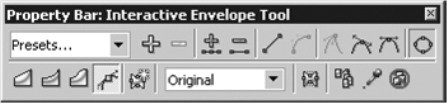
Якщо
виділити об'єкт і клацнути кнопку
інструмента Оболонка відобразиться
панель його властивостей, а навколо
об'єкта з'явиться обвідна у вигляді
прямокутника із вісьмома вузлами.
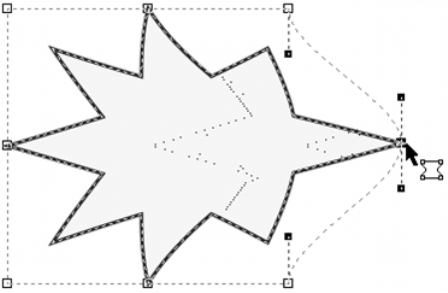
Їх можна за допомогою миші та редагувати так само, як вузли кривої. Подібно до звичайних вузлів, вони мають маркери, пересуваючи які можна керувати кривиною обвідної.
Деформації
Ви навчилися застосовувати інструмент Оболонка, але маєте знати, що змінити контур об'єкта можна не лише за допомогою цього засобу. Вас приємно здивують можливості, ш,о надає застосування ефекту деформації, який створюється за допомогою інструмента Исказить (Викривити). Значок на його кнопці нагадує зображення м'якого аркуша паперу. Цьому інструменту найбільше личить епітет «непередбачуваний», позаяк відновити форму деформованого об'єкта майже неможливо. Ефект використовується у трьох режимах, а саме Искажение при сжатии и растяжении (Викривлення під час стиснення та розтягнення),Искажение при застежке-молнии (Викривлення «застібка-блискавка») та Искажение при кручений (Викривлення під час крутіння), які можна задати на панелі властивостей.
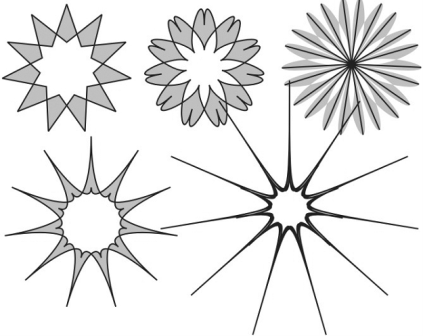
Розглянемо згадані режими докладніше.
Искажение при сжатии и растяжении (Викривлення під час стиснення та розтягнення). Усі вузли об'єкта зсуваються вздовж радіусів — до центра деформації або від нього. Зовнішній вигляд об'єкта залежить від розташування центра деформації та значення її амплітуди, яке задається у відсотках і визначає величину зсуву вузлів об'єкта відносно їхнього початкового розташування. За від'ємних значень амплітуди вузли буде зсунуто до центра деформації, а за додатних — навпаки, від нього. Цей режим деформації активізується за умовчанням одразу після вибору інструмента Исказить (Викривити).
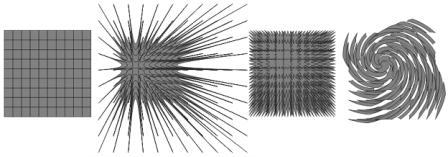
Искажение при застежке-молнии (Викривлення «застібка-блискавка»). Контур об'єкта перетворюється на зигзагоподібну лінію. Ви можете задавати для цієї лінії частоту й амплітуду зигзагів, а також визначати, якою буде амплітуда, — постійною чи такою, що змінюється довільно.
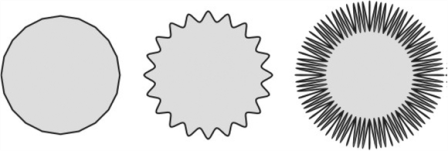
Искажение при кручений (Викривлення під час крутіння). Зображення повертається на певний кут; при цьому один чи кілька кутів рамки виділення та центр деформації залишаються нерухомими. Відтак об'єкт нагадуватиме спіраль, закручену навколо центра. Об'єкт можна закручувати за годинниковою стрілкою та проти неї, але його кінцевий вигляд залежить не лише від напрямку обертання, а й від кількості повних обертів.
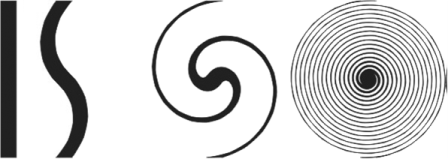
Ефектом деформації можна керувати, переміщуючи призначені для цього елементи: білий ромб, що визначає положення центра деформації, і білий квадрат, який задає амплітуду. Щоб скасувати змінення, спричинені застосуванням ефекту деформації клацніть на панелі властивостей кнопку Удалить искажение (Видалити викривлення) або виконайте команду Эффекты ► Удалить искажение (Ефекти ► Видалити викривлення). Якщо до об'єкта було застосовано кілька ефектів деформації, кожний із них доведеться скасовувати окремо.
Перетікання
Вручну
побудувати послідовність перетворення
одного об'єкта складної форми на інший
доволі складно. Але CorelDRAW може допомогти
вам у цьому. Програма пропонує скористатися
ефектом перетікання, який дає змогу
утворити складений об'єкт — групу
перетікання, що утворюється з двох
керуючих об'єктів (початкового й
кінцевого) та набору проміжних об'єктів.
Форма, а також параметри заливки і
контуру проміжних об'єктів змінюються
так, що їх послідовність відображає
поетапне перетворення початкового
керуючого об'єкта на кінцевий. Початковий
і кінцевий об'єкти необхідно з'єднати
за допомогою інструмента Перетекание
(Перетікання).
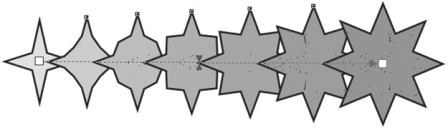
На рис. ефект перетікання продемонстровано з використанням п'яти проміжних об'єктів. Ліворуч ви бачите початковий керуючий об'єкт, праворуч — кінцевий. Група з п'яти об'єктів, розміщених між керуючими, з'явилася внаслідок застосування ефекту перетікання. Для керування параметрами перетікання використовують маркери початкового і кінцевого елементів (білі квадрати), а також два повзунки, за допомогою яких установлюється швидкість змінення заливки і об'єктів. Маркери початкового та кінцевого об'єктів з'єднані штриховою лінією, стрілка на кінці якої визначає напрямок перетікання.
За умовчанням проміжні об'єкти рівномірно розподіляються вздовж прямої, яка з'єднує центри керуючих об'єктів. Проте таку ситуацію можна змінити, задавши прискорення змінення заливки проміжних об'єктів, а також розташувати ці об'єкти вздовж будь-якої заданої кривої. Група перетікання може бути складеною, тобто включати кілька покрокових переходів, що спільно використовують одні й ті самі керуючі об'єкти. Усі об'єкти в групі перетікання пов'язані між собою: у разі переміщення одного керуючого об'єкта переміщується й решта об'єктів групи. Цікаві ефекти можна отримати, розміщуючи об'єкти перетікання вздовж заданої траєкторії — як замкненої, так і незамкненої кривої.
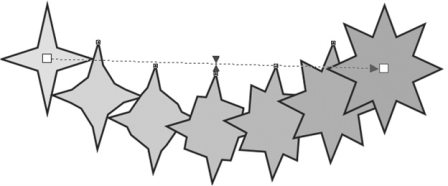
Для цього між двома об'єктами створіть ефект перетікання вздовж прямої. Потім намалюйте іншу траєкторію, вздовж якої буде застосовано цей ефект, і по черзі клацніть: спочатку саме перетікання, потім — пункт Новый путь (Новий шлях) в меню розташованої на панелі інструментів кнопки Свойства пути (Властивості шляху), а на завершення — створену криву.
Траєкторію перетікання можна намалювати від руки: виберіть інструмент Перетікання, натисніть клавішу Alt і, утримуючи її, перетягніть вказівник від початкового керуючого об'екта до кінцевого.
За умовчанням орієнтація об'єктів перетікання, розміщених вздовж заданої траєкторії, не змінюється. Наприклад, якщо ефект перетікання застосувати до двох вертикальних ліній, то на траєкторії буде розташовано лише центральні точки, а самі об'єкти залишаться вертикально орієнтованими. А коли потрібно, щоб проміжні об'єкти поверталися відповідно до згинів кривої, відкрийте на панелі властивостей панель кнопки Различные параметри перетекания (Різні параметри перетікання) та встановіть прапорець Вращать все обьекты (Повертати всі об'єкти).

Ефект "Інтерактивне спотворення"
Інструмент "Інтерактивне спотворення" є інструментом категорії інтерактивних інструментів і призначений для деформації форми об'єкту, до якого він застосовується.

Інструмент може працювати в декількох режимах залежно від налаштувань, вибраних на панелі властивостей.
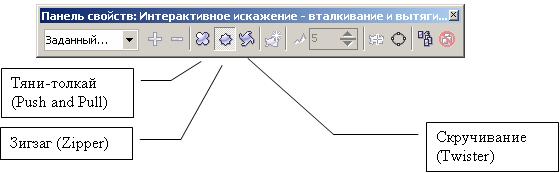

Завдання 1
